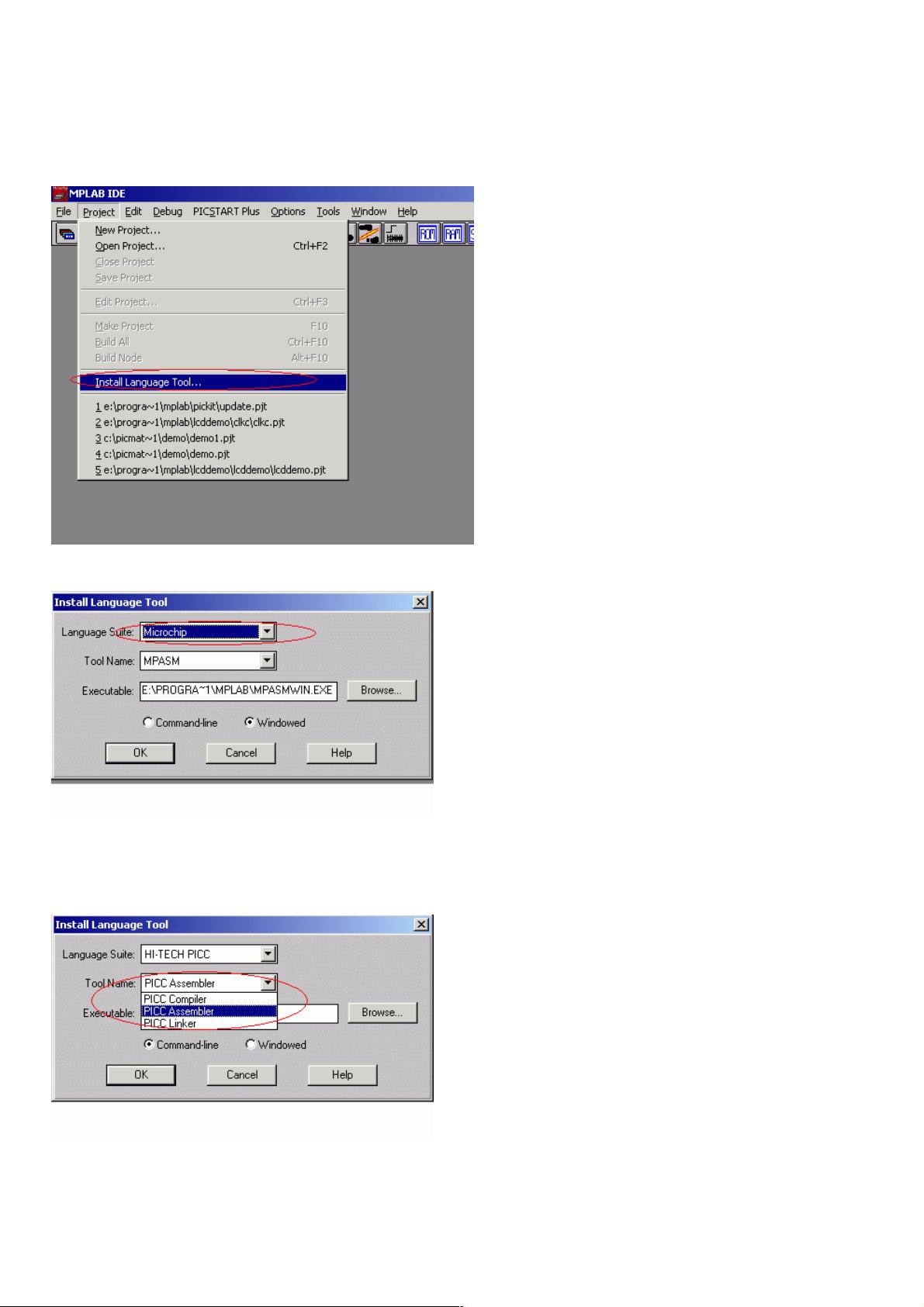在MPLAB-IDE中使用HitechC编译PIC单片机C程序指南
17 浏览量
更新于2024-09-03
收藏 204KB PDF 举报
"这篇文章主要讲解如何在MPLAB-IDE中使用HitechC编译器进行PIC单片机的C语言编程。通过安装和配置HitechC编译器,设置项目属性,以及编译和调试步骤,使得读者能够掌握PIC单片机C语言开发的基本流程。"
在微控制器开发领域,PIC单片机以其高效能和广泛应用而广受欢迎。对于初学者和专业开发者来说,使用C语言编程可以提高开发效率并降低学习曲线。本文详细介绍了在MPLAB-IDE中使用HitechC编译器这一过程。
首先,安装HitechC编译器是在MPLAB-IDE中进行C语言编程的第一步。在IDE中选择“Project”菜单,然后点击“Install Language Tool”,接着在弹出的对话框中选择“HI-TECHPICC”作为语言套件。确保正确设置“ToolName”中的“PICCCompiler”、“PICCAssembler”和“PICCLinker”的路径,全部指向PICC.EXE文件。
接下来,创建一个新的项目并选择HitechC编译器。在项目文件中,点击目标文件(如“flasha[.hex]”)以显示“NodeProperties”,在这里可以设置编译器选项。例如,选择“PICC Linker”以链接多个源文件,并启用如生成调试信息、创建映射文件、显示错误信息等功能。如果不需要使用In-Circuit Debugger (ICD),则可不勾选“Compile for MPLAB ICD”。
在项目中添加源文件后,需要为每个文件指定合适的编译器工具,即“PICCCompiler”。在这个阶段,可以调整编译器的选项,如开启或关闭调试信息、局部优化和全局优化,以及是否支持ICD编译。优化设置有助于减小程序的代码大小,提高执行效率。
最后,完成所有设置后,即可进行编译。在MPLAB-IDE中,编译过程会显示在界面上,成功编译后的结果将提供编译报告,包括可能的警告和错误信息。通过这些信息,开发者可以检查代码是否有问题,并进行必要的修改。
理解如何在MPLAB-IDE中集成和使用HitechC编译器是进行PIC单片机C语言开发的关键。通过本文的指导,读者将能够顺利进行代码编写、编译和调试,进一步提升开发效率和代码质量。对于想要深入学习和实践PIC单片机编程的工程师来说,这是一个非常实用的教程。
2009-08-15 上传
2022-09-20 上传
2015-12-11 上传
2021-10-01 上传
2008-07-17 上传
2010-03-22 上传
2022-09-23 上传
2020-08-18 上传
weixin_38602982
- 粉丝: 7
- 资源: 977
最新资源
- vim-zhongwei-snippets
- java-tomcat-v1
- CalculadoraImcApk:单纯性计算法IMC
- paperclip-av-qtfaststart:修复 FFmpeg MP4 视频文件
- Getting-and-Cleaning-Data-Course-Project:获取和清理数据课程项目
- 这里是关于MySql的学习记录.zip
- Java SSM基于BS的高校教师考勤系统【优质毕业设计、课程设计项目分享】
- Assignment-problem
- drawPanel:允许绘图的 Scala Swing 面板
- optikos-client:使用工作流程的可视化项目管理工具
- example-project-api-tests
- 在学习安卓时,随手写的一个简单的微信固定聊天界面。需要数据库(好像是mysql)和服务器(tomcat)支持。.zip
- 设计模式
- chromatic-todo
- Java SSM机票实时比价系统【优质毕业设计、课程设计项目分享】
- jwt:Flask JWT示例